
- •1 Введение
- •1.2 Новое в данной версии
- •1.2.1 Альтернативы для удаленных функций
- •1.3 Системные требования и список поддерживаемых носителей
- •1.3.1 Минимальные системные требования
- •1.3.2 Поддерживаемые операционные системы
- •1.3.3 Поддерживаемые файловые системы
- •1.3.4 Поддерживаемые типы подключения к Интернету
- •1.3.5 Поддерживаемые носители данных
- •1.4 Установка Acronis True Image 2017
- •1.5 Активация Acronis True Image 2017
- •1.6 Сведения о пробной версии
- •1.7 Обновление Acronis True Image 2017
- •1.8 Техническая поддержка
- •2 Приступая к работе
- •2.1 Язык интерфейса пользователя
- •2.2 Защита системы
- •2.2.1 Шаг 1. Создание резервной копии компьютера
- •2.2.2 Шаг 2. Создание загрузочного носителя
- •2.3 Резервное копирование всех данных на компьютере
- •2.4 Резервное копирование файлов
- •2.5 Клонирование жесткого диска
- •2.6 Восстановление компьютера
- •2.7 Восстановление файлов и папок
- •2.8 Учетная запись Acronis
- •2.9 Начало работы с Acronis Cloud
- •2.9.1 Сведения о подписке
- •3 Основные понятия
- •3.1 Основные понятия
- •3.5 Выбор места хранения резервных копий
- •3.5.1 Подготовка нового диска к резервному копированию
- •3.5.2 FTP-подключение
- •3.5.3 Настройки проверки подлинности
- •3.6 Использование Непрерывной защиты Acronis
- •3.6.1 Хранилище данных Непрерывной защиты Acronis
- •3.6.2 Непрерывная защита: вопросы и ответы
- •3.7 Присвоение имен файлам резервных копий
- •3.8 Интеграция с ОС Windows
- •3.9 Мастеры
- •4 Резервное копирование данных
- •4.1 Резервное копирование дисков и разделов
- •4.2 Резервное копирование файлов и папок
- •4.2.1 Заверенные резервные копии
- •4.2.1.1 Использование технологии цепочки блоков
- •4.2.1.2 Проверка подлинности файла
- •4.2.1.3 Проверка подлинности файла вручную
- •4.3 Резервное копирование мобильных устройств
- •4.4 Параметры резервного копирования
- •4.4.1 Планирование
- •4.4.1.1 Параметры ежедневного запуска
- •4.4.1.2 Настройка параметров еженедельного запуска
- •4.4.1.3 Параметры ежемесячного запуска
- •4.4.1.4 Настройка параметров запуска по событию
- •4.4.2 Схемы резервного копирования
- •4.4.2.1 Схема с одной версией
- •4.4.2.2 Схема с цепочкой версий
- •4.4.2.3 Пользовательские схемы
- •Управление пользовательскими схемами резервного копирования
- •Примеры пользовательских схем
- •4.4.3 Уведомления при резервном копировании
- •4.4.4 Исключение элементов из резервной копии
- •4.4.5 Режим создания образа
- •4.4.6 Защита резервных копий
- •4.4.7 Команды до и после резервного копирования
- •4.4.7.1 Редактирование пользовательских команд, выполняемых при резервном копировании
- •4.4.8 Разделение резервной копии
- •4.4.9 Проверка резервной копии
- •4.4.10 Дублирование резервных копий
- •4.4.11 Настройки съемных носителей
- •4.4.12 Обработка ошибок
- •4.4.13 Параметры безопасности файлов для создаваемой резервной копии
- •4.4.14 Выключение компьютера
- •4.4.15 Очистка Acronis Cloud
- •4.4.16 Защита резервных копий в онлайн-хранилище
- •4.4.17 Производительность операций резервного копирования
- •4.4.18 Выбор центра обработки данных для резервного копирования
- •4.5 Операции с резервными копиями
- •4.5.1 Меню операций резервного копирования
- •4.5.2 Сортировка резервных копий в списке
- •4.5.3 Проверка резервных копий
- •4.5.4 Резервное копирование в разные хранилища
- •4.5.5 Добавление существующей резервной копии в список
- •4.5.6 Удаление резервных копий и их версий
- •4.5.7 Резервное копирование в Acronis Cloud с нескольких компьютеров
- •4.5.8 Удаление данных из Acronis Cloud
- •5 Восстановление данных
- •5.1 Восстановление дисков и разделов
- •5.1.1 Восстановление системы после аварии
- •5.1.1.1 Попытка определения причины сбоя
- •5.1.1.2 Подготовка к восстановлению
- •5.1.1.3 Восстановление системы на тот же диск
- •5.1.1.4 Восстановление системы на новый диск при работе с загрузочного носителя
- •Выбор целевого диска для восстановления MBR
- •5.1.2 Восстановление дисков и разделов
- •5.1.2.1 Свойства раздела
- •5.1.3.1 Пример восстановления в систему UEFI
- •5.1.4 Настройка порядка загрузки в BIOS
- •5.2 Восстановление файлов и папок
- •5.3 Поиск в содержимом резервных копий
- •5.4 Восстановление из Acronis Cloud
- •5.4.2 Восстановление версии файла
- •5.4.3 Восстановление дисков из Acronis Cloud
- •5.4.3.1 Восстановление системы из Acronis Cloud
- •5.5 Параметры восстановления
- •5.5.1 Режим восстановления диска
- •5.5.2 Команды до и после восстановления
- •5.5.2.1 Редактирование пользовательских команд, выполняемых при восстановлении
- •5.5.3 Параметры проверки
- •5.5.4 Перезагрузка компьютера
- •5.5.5 Параметры восстановления файлов
- •5.5.6 Параметры перезаписи файлов
- •5.5.7 Производительность операций восстановления
- •5.5.8 Уведомления при восстановлении
- •6 Архивирование данных
- •6.1 Что такое архивирование данных
- •6.2 Что исключается из архивов
- •6.4 Архивирование данных
- •6.4.1 Параметры архивирования данных
- •6.5 Доступ к архивным файлам
- •7 Защита домашних данных
- •7.1 Что такое защита домашних данных
- •7.3 Удаленное резервное копирование данных
- •7.5 Резервное копирование учетной записи Facebook
- •7.6 Восстановление учетной записи Facebook
- •8 Синхронизация данных
- •8.1 О функции синхронизации
- •8.2 Как мы обеспечиваем защиту ваших данных
- •8.3 Что можно синхронизировать
- •8.4 Значки синхронизации
- •8.5 Создание синхронизации
- •8.6 Версии синхронизированных файлов
- •8.6.1 Возврат к предыдущей версии файла
- •8.7 Очистка пространства в Acronis Cloud
- •8.8 Восстановление удаленного файла
- •8.9 Удаление синхронизации
- •9 Acronis Mobile
- •9.1 Установка Acronis Mobile
- •9.4 Восстановление мобильных данных
- •9.5 Восстановление данных на новый смартфон
- •9.6 Параметры мобильного приложения
- •10 Клонирование и перенос диска
- •10.1 Утилита клонирования дисков
- •10.1.1 Мастер клонирования дисков
- •10.1.2 Создание разделов вручную
- •10.1.3 Исключение элементов из клонирования
- •10.2 Перенос системы с жесткого диска на твердотельный накопитель
- •10.2.1 Что делать, если Acronis True Image 2017 не распознает твердотельный накопитель
- •10.2.2 Перенос системы на твердотельный накопитель методом резервного копирования и восстановления
- •11 Инструменты
- •11.1 Создание загрузочного носителя
- •11.1.1 Мастер создания загрузочных носителей Acronis
- •11.1.1.1 Создание загрузочного носителя
- •11.1.1.2 Параметры запуска загрузочного носителя
- •11.1.2 Обеспечение возможности использования загрузочного носителя в случае необходимости
- •11.1.2.1 Выбор видеорежима при загрузке с загрузочного носителя
- •11.2 Восстановление при загрузке Acronis
- •11.3 Try&Decide
- •11.3.1 Использование режима Try&Decide
- •11.3.2 Параметры и уведомления режима Try&Decide
- •11.3.3 Try&Decide: примеры использования Try&Decide
- •11.4 Зона безопасности Acronis
- •11.4.1 Создание и изменение Зоны безопасности Acronis
- •11.4.2 Хранилище Зоны безопасности Acronis
- •11.4.3 Размер Зоны безопасности Acronis
- •11.4.4 Защита Зоны безопасности Acronis
- •11.4.5 Удаление Зоны безопасности Acronis
- •11.5 Добавление нового жесткого диска
- •11.5.1 Выбор жесткого диска
- •11.5.2 Выбор метода инициализации
- •11.5.3 Создание раздела
- •11.5.3.1 Настройки раздела
- •11.6 Средства безопасности и конфиденциальности
- •11.6.1 Acronis DriveCleanser
- •11.6.1.1 Выбор источника
- •11.6.1.2 Выбор алгоритма
- •Создание пользовательского алгоритма
- •11.6.1.3 Заключительные действия
- •11.6.2 Очистка системы
- •11.6.2.1 Настройки очистки
- •11.6.2.2 Параметры очистки по умолчанию
- •Общие
- •Параметры очистки
- •11.6.2.3 Параметры очистки
- •Метод уничтожения данных
- •Файлы
- •Свободное пространство на диске
- •Компьютеры
- •Параметр «Команды»
- •Фильтр сетевого окружения
- •11.6.2.4 Просмотр
- •11.6.2.5 Состояние операции очистки
- •11.6.3 Методы очистки жесткого диска
- •11.6.4 Acronis Active Protection
- •11.6.4.2 Параметры Acronis Active Protection
- •11.7 Подключение образа
- •11.8 Отключение образа
- •11.9 Acronis Universal Restore
- •11.9.1 Создание универсального загрузочного носителя Acronis
- •11.9.2 Использование Acronis Universal Restore
- •12 Устранение неисправностей
- •12.1 Системный отчет Acronis
- •12.2 Интеллектуальные отчеты об ошибках Acronis
- •12.3 Отправка отзывов в Acronis
- •12.4 Сбор аварийных дампов
- •12.5 Программа улучшения качества программного обеспечения Acronis
- •13 Словарь терминов
- •Acronis Active Protection
- •Acronis Drive
- •Acronis Notary
- •Архив
- •Версия резервной копии
- •Версия синхронизированного файла
- •Восстановление
- •Восстановление при загрузке
- •Дифференциальная версия резервной копии
- •Дифференциальное резервное копирование
- •Заверение
- •Заверенные резервные копии
- •Заверенный файл
- •Загрузочный носитель
- •Зона безопасности Acronis
- •Инкрементная версия резервной копии
- •Инкрементное резервное копирование
- •Непрерывная защита
- •Непрерывная резервная копия
- •Образ
- •Операция архивирования
- •Операция резервного копирования
- •Параметры резервного копирования
- •Полная версия резервной копии
- •Полное резервное копирование
- •Проверка
- •Резервная копия в онлайн-хранилище
- •Резервная копия диска (образ)
- •Резервная копия мобильного устройства
- •Резервное копирование
- •Синхронизация
- •Синхронизация данных
- •Цепочка версий резервной копии
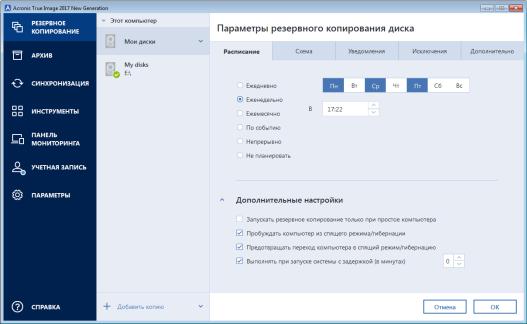
В этом разделе |
|
|
Планирование......................................................................................... |
52 |
|
Схемы резервного копирования........................................................... |
54 |
|
Уведомления при резервном копировании........................................ |
61 |
|
Исключение элементов из резервной копии ...................................... |
63 |
|
Режим создания образа ........................................................................ |
65 |
|
Защита резервных копий....................................................................... |
65 |
|
Команды до и после резервного копирования................................... |
66 |
|
Разделение резервной копии ............................................................... |
67 |
|
Проверка резервной копии................................................................... |
67 |
|
Дублирование резервных копий .......................................................... |
68 |
|
Настройки съемных носителей............................................................. |
68 |
|
Обработка ошибок ................................................................................. |
69 |
|
Параметры безопасности файлов для создаваемой |
|
|
резервной копии .................................................................................... |
70 |
|
Выключение компьютера...................................................................... |
71 |
|
Очистка Acronis Cloud............................................................................. |
71 |
|
Защита резервных копий в онлайн-хранилище .................................. |
72 |
|
Производительность операций резервного копирования................. |
72 |
|
Выбор центра обработки данных для резервного копирования ...... |
74 |
|
4.4.1 |
Планирование |
|
Хранилище: Параметры > Расписание |
|
|
На вкладке Расписание можно указать настройки планирования резервного копирования и проверки.
Выберите один из следующих вариантов частоты резервного копирования и проверки:
Непрерывно (стр. 36) — резервное копирование будет выполняться каждые пять минут.
52 |
Copyright © Acronis International GmbH, 2002-2017 |
Ежедневно (стр. 53) — операция будет выполняться один раз в день или чаще.
Еженедельно (стр. 54) — операция будет выполняться один или несколько раз в неделю по выбранным дням.
Ежемесячно (стр. 54) — операция будет выполняться один или несколько раз в месяц по выбранным числам.
По событию (стр. 54) — операция будет выполнена при наступлении события.
Не планировать — для текущей операции планировщик будет отключен. В этом случае резервное копирование или проверка будут запущены только при нажатии соответственно кнопки Архивировать или Проверить в главном окне.
Дополнительные настройки
Нажмите кнопку Дополнительные настройки, чтобы задать следующие дополнительные настройки резервного копирования и проверки:
Чтобы отложить выполнение запланированной операции до того времени, когда компьютер не будет использоваться (будет отображаться заставка, или компьютер будет заблокирован), установите флажок Запускать резервное копирование только при простое компьютера. Если планируется проверка, флажок будет называться Запускать проверку только при простое компьютера.
Если необходимо вывести компьютер из спящего режима или гибернации для выполнения запланированного действия, установите флажок Пробуждать компьютер из спящего режима/гибернации.
Когда резервное копирование занимает длительное время, оно может быть прервано переходом компьютера в режим сна или гибернации. Чтобы исключить подобную ситуацию, установите флажок Предотвращать переход компьютера в спящий режим/гибернацию.
Если в запланированное время компьютер будет отключен, операция не будет выполнена. Пропущенную операцию можно принудительно запустить при следующем запуске системы. Для этого установите флажок Выполнять при запуске системы с задержкой (в минутах).
Кроме того, можно задать время задержки, чтобы резервное копирование начиналось через определенное время после запуска системы. Например, чтобы начать резервное копирование через 20 минут после запуска системы, введите число 20 в соответствующее поле.
Если планируется резервное копирование на флэш-накопитель USB или проверка резервной копии на флэш-накопителе USB, появится еще один флажок: Запускать при подключении текущего устройства. Установка этого флажка позволит выполнить пропущенную операцию, когда флэш-накопитель USB будет вновь подключен, если он был отключен в запланированное время.
4.4.1.1Параметры ежедневного запуска
Можно настроить следующие параметры для ежедневного выполнения:
Время запуска и периодичность
Операция запускается один или два раза в день в указанное время. Введите часы и минуты вручную или установите время запуска с помощью кнопок «Вверх» и «Вниз».
При выборе периодического запуска операции (параметр Каждые) выберите в раскрывающемся списке периодичность в течение суток (например, каждые 2 часа).
Описание Дополнительных настроек см. в разделе «Планирование» (стр. 52).
53 |
Copyright © Acronis International GmbH, 2002-2017 |
4.4.1.2Настройка параметров еженедельного запуска
Для еженедельного выполнения операции можно задать следующие параметры:
Дни недели
Выберите дни выполнения операции, щелкнув их названия.
Время начала
Задайте время запуска операции. Введите часы и минуты вручную или установите время запуска с помощью кнопок «Вверх» и «Вниз».
Описание Дополнительных настроек см. в разделе «Планирование» (стр. 52).
4.4.1.3Параметры ежемесячного запуска
Укажите следующие параметры для ежемесячного выполнения операции:
Периодичность или даты
При выборе Каждый в раскрывающемся списке выберите число и день недели (например, первый понедельник — операция будет выполняться в первый понедельник каждого месяца)
При выборе Дни: укажите дату или даты выполнения операции (например, можно запланировать запуск задания на 10-е, 20-е число и на последний день месяца).
Время начала
Задайте время запуска операции. Введите часы и минуты вручную или установите время запуска с помощью кнопок «Вверх» и «Вниз».
Описание Дополнительных настроек см. в разделе Планирование (стр. 52).
4.4.1.4Настройка параметров запуска по событию
Для выполнения операции по событию задайте следующие параметры:
Событие
Вход пользователя — операция будет выполняться каждый раз, когда текущий пользователь выполняет вход в ОС.
Выход пользователя — операция будет выполняться каждый раз, когда текущий пользователь выходит из ОС.
Загрузка системы — операция будет выполняться при каждой загрузке ОС.
Завершение работы системы или перезагрузка — операция будет выполняться перед каждым выключением или перезагрузкой компьютера.
Дополнительное условие
Если требуется запускать операцию только при первом наступлении указанного события в текущий день, установите флажок Только один раз в день.
Описание Дополнительных настроек см. в разделе «Планирование» (стр. 52).
54 |
Copyright © Acronis International GmbH, 2002-2017 |
